В настоящее время почти у всех людей есть интернет. Он понятен и привычен пользователям так же, как и проблемы, что регулярно возникают в его работе. В частности, одной из таких проблем является забытый пароль. Случается так, что его забывают после первичной настройки роутера, ведь он может понадобиться пользователю и через год, и через три года, а память не вечна.
Третья часть всех людей сталкивается с такой проблемой хотя бы один раз в жизни, переезжая в новый дом или забирая старую модель сетевого устройства от родственников или соседей, и у проблемы два решения: либо вызвать системных администраторов, что оперативно решат проблему, либо попробовать решить ее самостоятельно. В статье будут рассмотрены возможности того, как попасть в настройки роутера, если человек забыл пароль от личного кабинета или же его не знал.
- Виды паролей
- Проблемы, возникающие при попытке входа в настройки роутера
- Что делать, если забыл пароль Wi-Fi, и не получается зайти в настройки роутера
- Что делать, если забыт пароль входа в настройки роутера
- Как сделать сброс настроек роутера
- Редкие проблемы, с которыми сталкиваются пользователи при входе в настройки роутера
- Заключение
Виды паролей
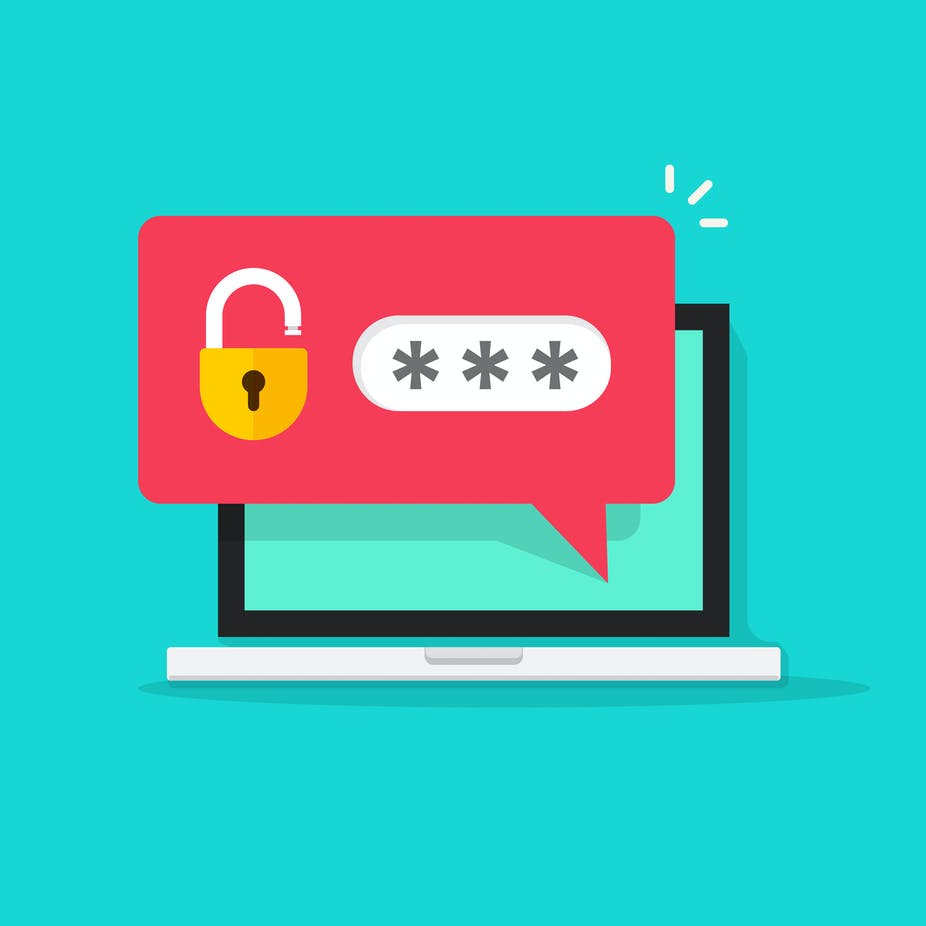
Паролей для сетевых устройств существует множество, и часто пользователи не понимают, какой из них им необходим: пароль входа для устройства, к которому подключен роутер, его собственный или же нужны данные для Wi-Fi подключения.
Предлагаю посмотреть все заводские пароли и логины с IP адресами для входа здесь.
Чаще всего забывают два вида паролей от роутера:
- Пароль, используемый при подключении к сети Wi-Fi на компьютере. Он нужен для того, чтобы сетевое устройство могло раздавать интернет только определенному количеству пользователей, у которых этот пароль есть, ведь иначе им пользуются люди в окрестностях, а владелец тратит деньги за интернет. Используется для подключения мобильных устройств, ноутбуков и нетбуков. Устанавливается в тот момент, когда сеть Wi-Fi уже есть в доме или офисе, закрывая его своеобразным «щитом» от хакеров и других пользователей.
- Пароль, который используют для входа в настройки самого роутера, который пользователь устанавливает в момент подключения. На этом этапе еще нет доступа к Интернету, страницы не загружаются, и в адресную строку можно ввести только IP-адрес, чтобы настроить устройство для связи с сетью. Этот пароль чаще и забывается людьми из-за того, насколько давно он был введен.
Немного парадоксальным является решение проблемы: для того, чтобы изменить пароль роутера, нужно сначала войти в настройки, а, если пароля нет, войти в них невозможно. Однако существуют некоторые иные способы решения проблемы, если прямые вовсе не подходят.
Проблемы, возникающие при попытке входа в настройки роутера
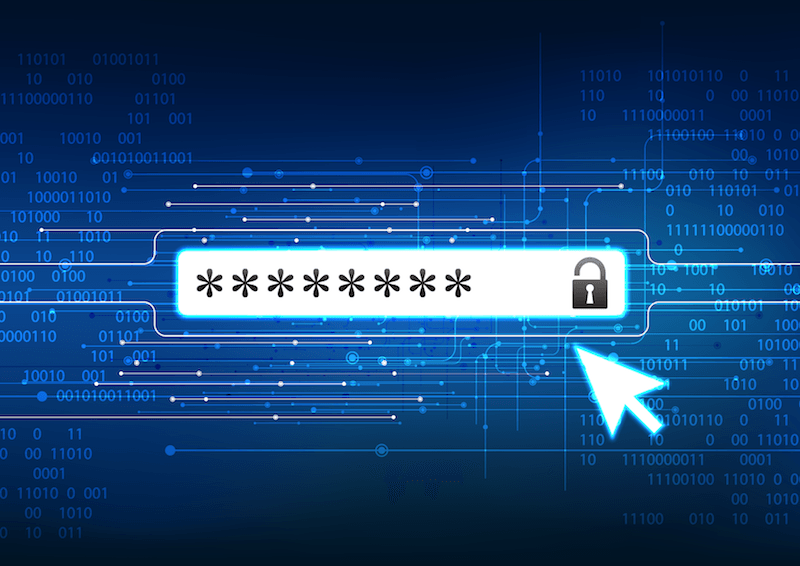
Пользователи, которые решают внести изменения в настройки роутера, иногда сталкиваются с проблемой, даже не дойдя до этапа ввода логина и пароля. Причем это происходит, когда кабели подключены правильно, устройство настроено, но, вводя нужный IP-адрес панели управления роутера, пользователь получает в ответ надпись «Страница не найдена» во всю ширину экрана. Варианты могут варьироваться, также формулировка может быть такой: «Невозможно отобразить страницу» или «Страница недоступна».
В таком случае нужно выполнить пять-шесть простых действий:
- Перезагрузка. Возможно, устройства работают слишком медленно. В таком случае стоит подождать, чтобы загрузка осуществлялась правильно. Иногда требуется перезагрузить и то устройство, которое нужно подключить, и то, с помощью которого после произойдет соединение;
- Отключение сторонних программ. Это касается мессенджеров и антивирусов, которые сильно замедляют работу роутера, в частности, того, что подключают к компьютеру в первый раз. Посторонние приложения должны быть закрыты для того, чтобы не возникла ситуация из первого пункта;
- Питание устройства. Пользователь должен быть уверен в том, что взял правильный сетевой кабель и включил его в нужное гнездо роутера. На проекте Wifi-Start.com есть множество визуальных инфографик того, в какой разъем должен быть подключен каждый провод и на компьютере, и на подключаемом роутере. Ведь часто конфузы происходят из-за мелочей. Данная ситуация – не исключение. Нужно перепроверить дважды, чтобы в ненужный момент кабель не отошел от разъема, и шаги по настройке не пришлось проделывать по второму кругу;
- Открытие настроек с иного браузера или компьютера. Проблемы и сбои в работе роутера знакомы многим пользователям. Для подключения нового устройства следует открыть браузер, который работает стабильно и проверить правильность подключения кабеля к Wi-Fi.
Что делать, если забыл пароль Wi-Fi, и не получается зайти в настройки роутера
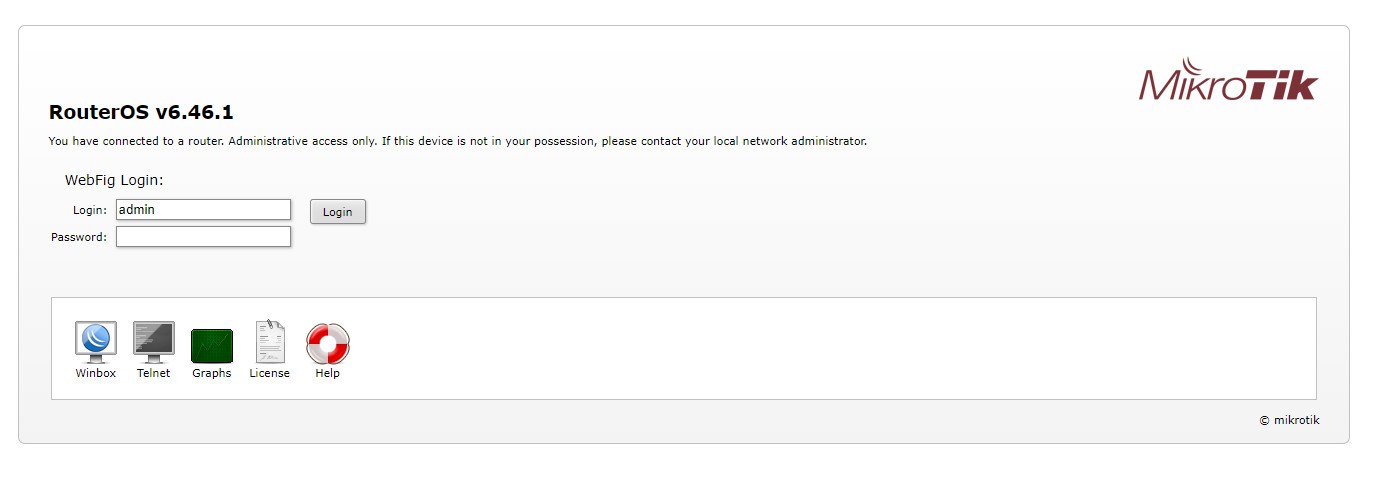
Возвращаясь от проблем к возможностям их решения, нужно вспомнить, что в начале статьи было рассказано о двух типах забытых паролей. Без одного сеть не настроить, а без второго в нее не войти. Опытные сисадмины собрали подборку решений, которые чаще всего помогают устранить эту проблему:
- Сохраненный на компьютере пароль. Сисадмины часто советуют пользователям сохранить пароль в браузере. Чтобы через год или два, когда он понадобится, не думать о том, как найти его. В данном случае лучше попробовать: логин и пароль в полях для входа окажутся автоматически, и не придется их вспоминать;
- Вспомнить его самостоятельно. Наверняка человек, создавая пароль для столь важной вещи, как роутер, ассоциировал его с кем-то или чем-то. Чтобы не совершать лишних телодвижений, можно спросить тех, кто может быть помнит, какое слово или цифра были кодовыми;
- Если подключаемое устройство не новое, можно зайти в настройки маршрутизатора с него (например смартфон). Если есть опция панели настроек, — можно открыть ее и посмотреть пароль, затем использовать его в новом устройстве, с которого пользователь пытается подключиться. Чаще всего пароли сохраняются в настройках, поэтому шансы велики. Там же можно сменить пароль роутера, если требуется совершить именно эту операцию;
- Подключиться к нужному устройству с помощью сетевого кабеля, что идет в комплекте с роутером при покупке. С помощью него со смартфона или ноутбука можно войти в настройки роутера, которые необходимы, и пароль не понадобится в этом случае.
Что делать, если забыт пароль входа в настройки роутера
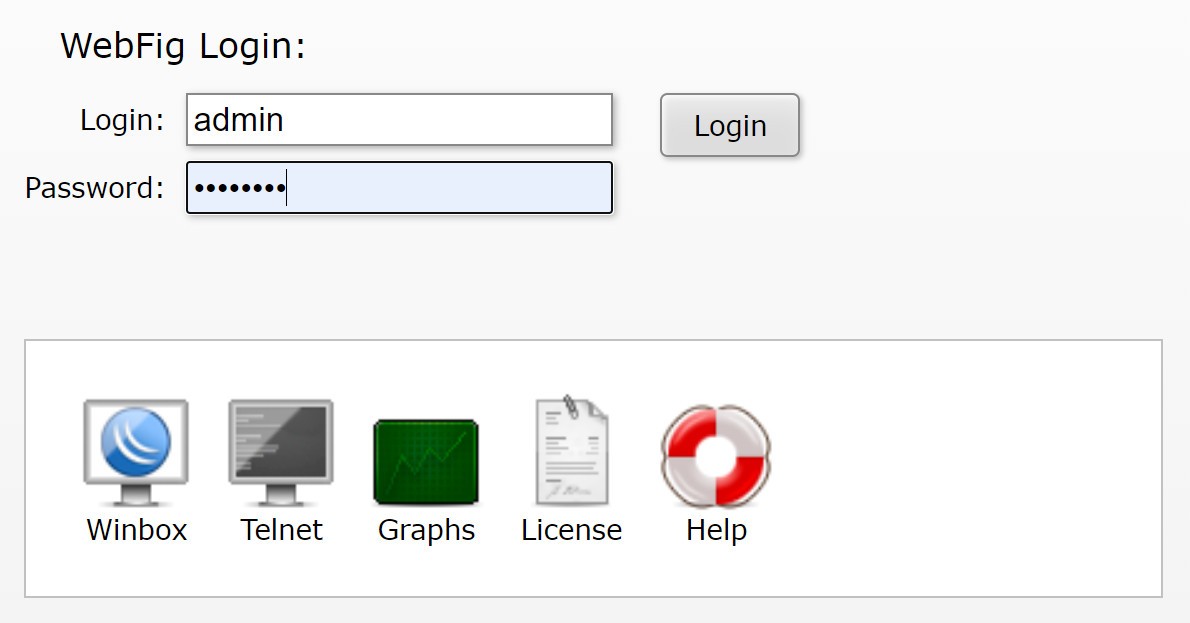
Это вторая ситуация, которая была рассмотрена в начале статьи. Она происходит даже чаще, чем первая, ведь многие часто хотят сменить часть настроек для удобства, а после обнаруживают, что без пароля этого никак не сделать.
Когда роутер подключают к устройству в первый раз, в нем еще сохраняются заводские настройки и найти необходимые данные можно внизу роутера, там наклеена небольшая наклейка, на которой указаны и пароль, и логин, и IP-адрес. Также эту информацию можно отыскать в инструкции, что входит в комплектацию сетевого оборудования.

Компании по производству сетевых беспроводных технологий следуют правилам, поэтому у большей части из них стандартные логин и пароль: admin и admin, а также общий IP-адрес, что выглядит как 192.168.1.1, или 192.168.0.1. Чаще всего после первой настройки пользователь меняет нужные данные для увеличения безопасности от внешнего воздействия и хакеров, поэтому для устройств, которыми уже пользовались два-три месяца, такой способ не подходит.
Рекомендуем посетить раздел нашего проекта с названием Логин и пароль по умолчанию — здесь собраны все популярные бренды, IP адреса, а также комбинации логина и пароля ко всем моделям маршрутизаторов.
Если у пользователя нет возможности узнать пароль, вспомнить его или же отыскать записанный, то нужно будет сделать сброс настроек роутера до заводских параметров. После этого придется устанавливать настройки заново, поэтому до того, как совершать сброс, нужно записать инструкцию о том, каким образом проводить новую настройку.
Как сделать сброс настроек роутера

Для того, чтобы совершить сброс настроек, нужно нажать на кнопку сбоку сетевых разъемов: она маленькая и черная, на ней есть надпись RESET или же DEFAULT. Нажав, подождать около десяти секунд. После этого название роутера на компьютере изменится, и предыдущие настройки будут сброшены. При этом индикаторы на панели роутера должны гореть, то есть с выключенным питанием сброс невозможен.
После того, как сброс произойдет, можно будет войти настройки роутера с заводским паролем и логином, которые указаны на нижней стороне роутера, и, как было уже сказано ранее, чаще всего являются стандартными. Процесс настроек в дальнейшем проводить будет либо системный администратор, либо сам пользователь, знающий, как именно это сделать.
Редкие проблемы, с которыми сталкиваются пользователи при входе в настройки роутера
Выше были описаны привычные для пользователей проблемы, с которыми люди сталкиваются регулярно. Перечень проблем, которые требуют профессионального вмешательства, немного иной, а именно:
- Отсутствие соединения с роутером или мгновенная «Ошибка соединения» после подключения. Если есть уверенность, что кабеля подключены правильно, то проблема заключается в отсутствии нужных драйверов для сетевой карты или же Wi-Fi адаптера. Можно отыскать решение проблемы в сети, если настройщик может сделать это самостоятельно, если же нет − стоит обратиться к системному администратору, потому что драйверов для программ много и непрофессионалу сложно выбрать нужный.
- Неправильные настройки соединения. Эта фраза значит, что на устройстве, через которое будет происходить настройка роутера, установлены не те параметры. Нужно отыскать в окне «Сетевое соединение» строку «Автоматическое получение IP-адреса», и только после этого начинать работу, иначе устройства не смогут синхронизироваться друг с другом, и, соответственно, настройка сорвется.
- Попытки войти в настройки роутера с помощью неправильного IP-адреса. Иногда случается так, что пользователь или же человек, которому устройство досталось до него менял IP-адрес по некой причине, из-за чего стандартный адрес для подключения теперь не подходит и через него нельзя зайти в настройки. Такие проблемы должен решать системный администратор, неопытный пользователь их не решит.
Заключение
Выше были перечислены советы, с помощью которых можно легко войти в настройки маршрутизатора, если забыт пароль. Также перечислена большая часть проблем, которые могут вызывать затруднения у настройщиков, а также методы их решения. Более серьезные проблемы может решить только мастер, который является профессионалом в данной сфере, в остальном же, следуя инструкции, любой человек сможет снова войти в устройство, если забыт пароль.
Надеемся теперь вы поняли, как зайти в настройки роутера если забыл пароль или логин:)



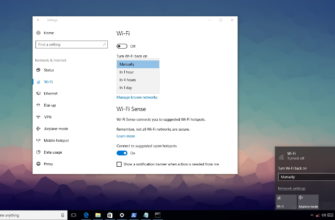

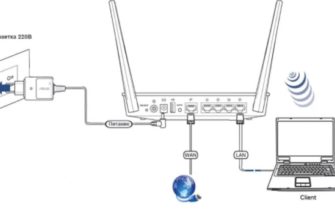
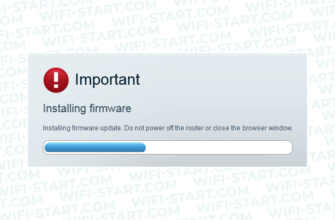


Да. самый простой путь — подключиться через кабель и зайти в настройки роутера, там установить новый пароль. Но также по-моему можно же нажать на кнопку на роутере и тогда можно подключиться с нуля без пароля, как тут описано. Это два самых простых способа. Еще бывает, что прошивка роутера устарела или сбились настройки. Тогда через смартфон нужно раздать на ноутбук интернет, скачать прошивку для своей модели, и перепрошить роутер. Но лучше вызвать компьютерного мастера, а то если особо не разбираешься, как я, например, можно натворить делов и потом будет уже и мастеру тяжело что-либо сделать
Хорошо, когда аудитория сайта разбирается в теме:)